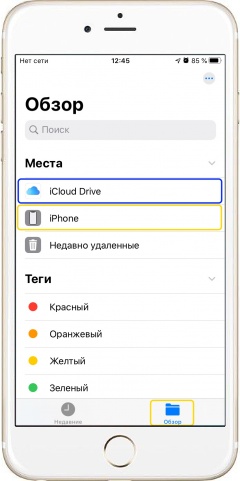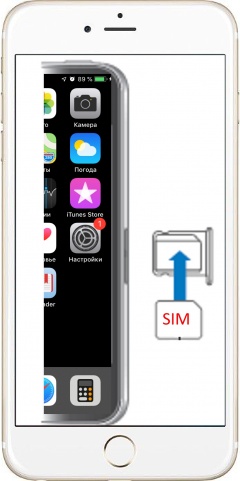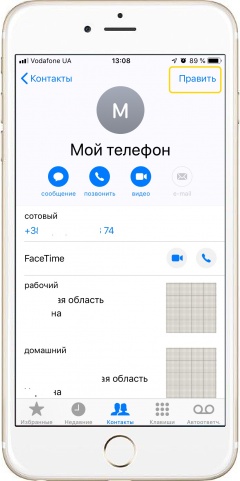|
|
Установка SIM-карты в iPhone
- Прежде всего необходимо выключить iPhone. Производители некоторых смартфонов утверждают, что их гаджеты поддерживают так называемую «горячую» замену (установка без выключения питания). Но лучше не рисковать.
- Далее необходимо проверить подходит ли тип, используемой вами ранее или купленной SIM-карты для данной модели iPhone. Это очень важно. Если у Вас iPhone 5 и выше (новее), то нужно использовать SIM-карту nano типоразмера. Если iPhone 4 – micro-Sim. Если iPhone 3 и старее – то обычного (полноценного) размера.
- Затем берем специальную скрепку, которая идет в комплекте и аккуратно надавливаем на дырочку справа, чтобы вышел слот. Можно использовать и не специальную, а обычную канцелярскую скрепку. Но в этом случае убедитесь, что отогнутый вами край не заострен и толщина проволоки позволяет свободно засунуть ее в дырочку.
- После извлечения слота руками, вставляем в посадочное место SIM-карту, чтобы она точно встала и не болталась. Особенно это касается не оригинальных, а обрезанных SIM-карт. Контакты должны быть обращены вниз, если iPhone лежит на столе дисплеем вверх.
- Теперь аккуратно вставляем слот на место, не перекашивая и не сгибая его, пока он полностью не спрячется в корпус (заподлицо).
- Теперь включаем iPhone и ждем некоторое время пока смартфон обнаружит карту и подключит ее к сотовой сети.
- Если карта оказалась неактивной или она никак не подключается к сети, выполните ??перезагрузку iPhone??. Если и это не помогло, попробуйте снова выключить смартфон, извлечь карту и снова вставить ее.
*Проблемы с подключением SIM могут быть у так называемых «залоченных» iPhone, которые были привязаны к какому-то одному оператору.
Подробнее
|